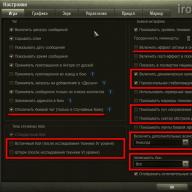Di artikel terakhir, kami berbicara tentang mana yang dibutuhkan dan ini adalah syarat utama untuk permainan yang nyaman. Namun yang tak kalah pentingnya adalah pengaturan parameter game yang benar.
Pengaturan yang tepat adalah kunci dari permainan yang nyaman! Sekarang kami akan meninjau secara singkat semua pengaturan game dan memberikan perhatian khusus pada pengaturan grafis.
1. Pengaturan umum
Tab Game berisi pengaturan umum.

Di bagian "Obrolan", Anda dapat mengaktifkan sensor pesan sehingga tanda bintang ditampilkan, bukan kata-kata kasar (disarankan untuk anak-anak). Di sini Anda juga dapat menonaktifkan spam, undangan peleton, permintaan pertemanan, dan pesan dari mereka yang tidak ada dalam daftar kontak (teman) Anda. Secara pribadi, saya menerima pesan-pesan ini, saya mematikan obrolan sama sekali dan menikmati permainan
Di bagian Random Battle Types, kamu bisa mematikan Encounter Battle dan Assault. Dalam mode ini, peta yang sama digunakan seperti dalam pertempuran acak, tetapi lokasi pangkalan dan kondisi kemenangan telah diubah. Dalam mode "Encounter Battle", ada satu pangkalan bersama dan tim yang merebutnya atau menghancurkan semua lawan menang. Dalam mode Assault, satu tim mempertahankan markas, yang lain bertahan. Untuk menang, Pembela harus mencegah perebutan pangkalan dan bertahan hidup setidaknya satu anggota tim. Untuk menang, "Penyerang" harus merebut pangkalan atau menghancurkan semua lawan dengan biaya berapa pun. Secara pribadi, saya tidak suka jenis perkelahian ini, tetapi Anda dapat mencobanya untuk perubahan, mungkin sesuai dengan selera Anda.
Di bagian "Antarmuka Tempur", Anda dapat mematikan efek optik (latar belakang hijau pada pandangan) agar tidak merusak gambar, matikan tampilan mesin yang menghancurkan Anda (jika itu membuat Anda gugup).
Pastikan untuk mencentang kotak "Aktifkan kamera dinamis" dan "Stabilisasi horizontal dalam teropong penembak jitu" jika tidak, menembak saat bergerak tidak mungkin dilakukan, teropong menggantung ke segala arah!
Saya hapus centang "Tampilkan penanda kendaraan di papan skor" dan "Tampilkan kaset efektivitas tempur" karena saya tidak mengerti maksudnya, mereka hanya mengganggu.
Sedangkan untuk opsi minimap (camera direction beam, SPG sector of fire dan fitur tambahan), saya matikan karena saya menggunakan mod minimap dengan fitur-fitur canggih, yang akan saya ceritakan di artikel selanjutnya. Ini penting, jika Anda, seperti saya, akan menggunakan mod minimap, maka nonaktifkan opsi ini agar tidak terduplikasi, sehingga mengurangi kinerja.
Saat opsi "Rekam pertempuran" diaktifkan, file kecil (replay) akan disimpan di folder "replay", yang terletak di folder game, yang kemudian dapat dilihat. Ini hampir tidak berpengaruh pada kinerja gim dan Anda dapat dengan mudah membaginya dengan teman atau mengunggahnya ke situs "wotreplays.ru" sehingga pengguna lain dapat melihat bagaimana Anda membungkuk. Tapi ini bukan file video, mereka bisa hanya dapat dimainkan oleh game itu sendiri dan berhenti bekerja setelah keluar dari patch berikutnya. Oleh karena itu, jika Anda ingin memposting video di YouTube atau menyimpan riwayat kemenangan Anda untuk anak cucu, jangan lupa untuk mendigitalkan tayangan ulang terbaik setelah pertarungan sengit menggunakan beberapa jenis program perekaman layar (ShadowPlay, Bandicam, Fraps).
Nah, dengan mencentang kotak centang terakhir "Tampilkan tanda yang membedakan", Anda dapat mengukur barel dengan pemain dalam game. Bintang atau takik (dari 1 hingga 3) yang diterima dalam pertempuran untuk layanan hebat ke tanah air akan ditampilkan di laras Anda tangki
Segera setelah Anda beralih ke tab "Grafik", pengaturan layar ditampilkan.

Jika Anda baru saja menginstal game dan masih ditampilkan di jendela, dan bukan di layar penuh, centang kotak "Layar penuh" dan klik tombol "Terapkan". Hanya setelah itu Anda perlu memilih "Resolusi Layar". Jika Anda memiliki monitor kristal cair (panel datar, TFT), pilih resolusi maksimum, dan biarkan kecepatan bingkai pada 60. Jika Anda masih memiliki kotak monitor CRT di meja Anda, maka resolusi 1280x1024 di 85 Hz biasanya cocok untuk itu ( atau 75 Hz). Klik "Terapkan" dan jika semuanya ditampilkan secara normal (tidak diregangkan atau berkedip), maka ini bagus. Jika Anda tidak dapat menemukan resolusi yang Anda butuhkan atau gambar ternyata diregangkan, coba ubah juga "Rasio Aspek".
Di bidang Kualitas Grafik, Anda dapat memilih kualitas rendah, sedang, tinggi, atau maksimum secara manual. Ini akan menginstal set pengaturan yang sesuai, yang akan kita bicarakan selanjutnya. Jika Anda tidak bermain di kalkulator (laptop yang sangat lemah), pastikan penggeser "Resolusi Render 3D" disetel ke 100% dan hapus centang "Perubahan dinamis" jika tidak, gambar dalam game akan buram.
Lebih baik tidak mengaktifkan opsi Sinkronisasi Vertikal, karena ini berdampak negatif pada kinerja. Ini hanya diperlukan jika terjadi "robekan bingkai" yang terlihat dan berlaku pada PC game yang kuat. Pengaturan "Triple Buffering" diperlukan untuk meningkatkan performa kartu video saat "Sinkronisasi Vertikal" diaktifkan, tetapi memengaruhi performa prosesor yang melakukan buffering ini.
Opsi Anti-aliasing meningkatkan gambar, menjadi lebih lembut dan alami, tetapi ini memuat kartu video secara signifikan dan dirancang untuk PC game yang kuat. Di bidang ini, Anda dapat memilih berbagai mode anti-aliasing dari yang lebih ringan (FXAA) hingga cukup berat (TSSAA-HQ).
"Field of View (FoV)" mengatur lokasi kamera relatif terhadap tangki Anda. Itu adalah sudut di mana Anda akan melihatnya. Default diatur ke 95 derajat dan "Dynamic FoV" dinonaktifkan. Tidak ada yang benar-benar mengeluh tentang pengaturan ini, jadi Anda dapat membiarkan semuanya apa adanya. Jika Anda ingin bereksperimen, maka Anda sekarang tahu bagaimana itu, sehingga nanti Anda dapat mengembalikannya ke tempatnya
Pengaturan "Gamma" menyesuaikan kecerahan, tetapi jangan menyentuhnya dengan sia-sia, lebih baik setel ulang pengaturan monitor Anda ke default, karena gim ini dikalibrasi dengan baik.
"Filter Warna" adalah opsi adiboga yang melapisi latar belakang berbeda dalam game, seperti efek di kamera. Saya mencoba, glamor tetapi tidak berguna ...
Nah, "Mode buta warna" dirancang untuk orang dengan masalah penglihatan.
Pada tab "Grafik" yang sama, jika Anda mengklik tombol "Lanjutan", pengaturan kualitas grafis akan ditampilkan.

Di bagian paling atas terdapat tombol "Direkomendasikan" yang sudah dikenal untuk pemilihan otomatis parameter optimal, bidang "Kualitas grafis" untuk mengatur serangkaian pengaturan dari rendah ke maksimum, penggeser "resolusi render 3D", yang seharusnya 100 % dan kotak centang "Perubahan dinamis", yang seharusnya tidak diberi tanda centang.
Saat kualitas grafis meningkat, kecepatan bingkai per detik (FPS) menurun. Dipercayai bahwa seseorang melihat 24 frame per detik dan untuk gambar yang halus diharapkan game tersebut memberikan setidaknya 30 FPS. Tetapi dari pengalaman saya sendiri, saya dapat mengatakan bahwa dinamika normal dalam game dimulai pada 60 FPS.
Apa perbedaan antara dinamika rendah dan dinamika tinggi? Dengan dinamika rendah, tangki Anda melaju seperti Zhiguli (bodoh), meski bisa seperti BMW, saya sudah merasakan ini lebih dari sekali dan Anda akan merasakannya jika mengikuti saran saya! Ekstra (utama) memiliki komputer yang kuat yang bahkan pada pengaturan grafis tinggi memberikan FPS yang layak (100 atau lebih). Oleh karena itu, mereka merasakan dinamika dalam permainan jauh lebih baik, mesin bereaksi secara halus terhadap semua serat jiwa dan mereka bermain lebih efisien. Dan pada ST atau LT cepat tanpa dinamika, umumnya menyedihkan ... Saya tidak berbicara tentang superkomputer yang digunakan dalam e-sports. Untuk itulah mereka - untuk dinamika.
Gim jaringan bukanlah penembak tunggal dan kemenangan atas lawan langsung penting di dalamnya, dan bukan partisipasi yang lamban dalam penggiling daging dengan bot. Kemudian gim tersebut memberikan kepuasan moral yang diinginkan setelah hari kerja keras, dan bukan frustrasi dan botol vodka Yakin, bukan? Lalu baca terus
Saya memiliki PC game kelas menengah dan menarik game pada pengaturan grafis maksimum, menghasilkan 40 FPS. Pada pengaturan tinggi, rata-rata 60 FPS. Di jendela pengaturan, yang saya berikan di atas, Anda dapat memilih jenis grafik "Standard" atau "Improved". Jadi, terlepas dari kenyataan bahwa perangkat kerasnya memungkinkan, saya sudah lama lebih suka bermain di grafik standar, tanpa barang tambahan.
Begitu saja, sederhana dan marah, ya. Tapi betapa menyenangkannya game ini saat Anda balapan dengan bachata (atau setidaknya pissatfour) dengan kecepatan 100-150 FPS! Dan tidak ada setitik debu pun di mata Anda, atau kepulan asap dan tanah yang naik-turun dari cangkang T92 yang jatuh di dekatnya, atau rerumputan mengerikan yang ditarik anak sekolah untuk es krim oleh desainer bergaji tinggi, tidak ada kabut yang mencegah palka T95 diarahkan dari jarak 500 meter, tidak ada inovasi grafis buruk lainnya yang mengubah BMW menjadi Zhiguli dan mengganggu permainan yang efektif.
Banyak komputer menggambar grafik standar jauh lebih baik, FPS berkali-kali lebih tinggi dan tidak ada yang menghalangi Anda untuk mengatur secara manual penggeser yang tersedia ke pengaturan tinggi, di mana gambarnya ternyata cukup rapi, bersih, dan dinamis!
Saya juga merekomendasikan mematikan rumput dan efek dalam mode penembak jitu (mereka sangat mengganggu), transparansi dedaunan (membuat game lebih bersih dan lebih cepat), trek dan efek dari bawah ulat (Anda tidak pernah melihatnya sama sekali). "Kualitas tambahan. efek "lebih baik tidak menyetelnya di atas rata-rata atau mematikannya sama sekali, karena efek tersebut juga mengganggu (misalnya, saat proyektil meledak di dekatnya dari artileri). Lebih baik hapus centang pada kotak "Perubahan dinamis dalam kualitas efek", tidak perlu grafik dalam game melayang.
Selain dinamika tinggi dan kejernihan gambar, Anda akan mendapatkan beberapa bonus bagus yang akan Anda perhatikan selama permainan (misalnya, berkat transparansi air, relief dasar terlihat jelas dan di mana Anda dapat berkendara di sepanjang itu. ). Cobalah, kendarai sebentar dan Anda akan melihat bahwa Anda menjadi lebih efisien. Hal utama adalah jangan terburu-buru maju di sayap FPS
Saya tidak menjanjikan apa-apa, karena saya tidak makan dasi dan topi, tetapi jika Anda masih tidak menyukai grafik standar, ubah saja pengaturannya. Tangkapan layar di bawah menunjukkan pengaturan grafis tingkat lanjut yang memberikan rasio kualitas / kinerja optimal untuk PC berukuran sedang.

Anda dapat mengunduh deskripsi mendetail tentang pengaturan untuk grafik yang ditingkatkan, bagaimana pengaruhnya terhadap kualitas gambar, jenis beban apa pada kartu video dan prosesor yang Anda dapat di bagian "".
Namun, jika game perlu dimulai ulang untuk menerapkan pengaturan, pesan yang sesuai akan muncul. Bagaimanapun, saya sarankan untuk memulai ulang game saat membuat perubahan besar pada pengaturan grafis.
Saat kita masuk ke mod, masih ada peluang menarik untuk membuat gambar lebih bersih, dan pemandangan lebih stabil.
Jika, terlepas dari semua pengaturan, kinerja komputer Anda sangat kurang, pertimbangkan untuk menginstal level baru GTX 1050 Ti atau 1060.
Kartu grafis MSI GTX 1050 TiBerikut adalah tangkapan layar pengaturan di tab Suara.

Segalanya tampak jelas di sini, jadi saya hanya akan menambahkan sedikit pengalaman pribadi.
Saya langsung mematikan musik, itu mengganggu permainan tidak kurang dari grafik yang ditingkatkan
Jika Anda tidak menggunakan mikrofon dalam pertarungan tim, matikan komunikasi suara dengan menghapus centang pada satu-satunya kotak centang. Nyalakan jika perlu. Komunikasi bekerja berdasarkan prinsip walkie-talkie - Anda menekan tombol aktivasi mikrofon (Q), berkata, lepaskan dan dengarkan orang lain. Orang yang menahan tombol dalam waktu lama menyumbat udara dengan suara bising dari mikrofonnya (komputer, apartemen).
Mikrofon harus terhubung sebelum memulai permainan. Jika mikrofon tidak selalu menyala, maka setelah menghubungkannya, lebih baik untuk me-restart komputer, jika tidak maka mungkin tidak berfungsi atau bekerja dengan buruk. Pertama periksa melalui layanan pengujian di Skype apakah mikrofon berfungsi dengan baik, Anda dapat mendengar dengan baik dan tidak ada latar belakang yang kuat. Jika perlu, tingkatkan (atau kurangi) sensitivitas mikrofon di pengaturan sistem (di Windows 7: Control Panel\Hardware and Sound\Manage Sound Devices\Recording).
Kemudian mulai permainan, aktifkan komunikasi suara dan pilih mikrofon Anda di bidang yang sesuai. Pengaturan Volume Suara Pemain memengaruhi cara Anda mendengar orang lain. "Sensitivitas mikrofon" secara default sudah cukup, mulai dari level 70 suara Anda dapat mulai berulang dan menyebabkan ketidaknyamanan bagi pemain lain, jangan berlebihan dengan parameter ini dan tanyakan kepada rekan Anda bukan "Bagaimana Anda bisa mendengar saya?", tetapi " Apakah terlalu keras? Saya biasanya mengurangi "tingkat volume umum lingkungan selama percakapan" menjadi 50, ini meredam semua suara permainan saat rekan Anda berbicara dengan Anda dan Anda tidak perlu bertanya lagi padanya.
Nah, yang terakhir, tapi bukan yang terbaru, adalah pengisi suara nasional. Saya biasanya meninggalkan yang standar, karena siapa tahu ibunya mengoceh di sana oleh awak tank China. Tapi patut dicoba, soalnya pilih-pilih.
Namun, ada beberapa tombol "Mulai Tes" lainnya, yang baru saja saya perhatikan. Cobalah, beri tahu saya nanti di komentar
Di mod kami juga akan mengatur suara ke bola lampu, ini lagunya!
Dengan pengaturan pada tab "Manajemen", ini menjadi lebih mudah.

Tapi saya tetap akan memberikan beberapa tips. Saya merekomendasikan untuk mengurangi sensitivitas teropong penembak jitu dan meningkatkan sensitivitas artileri. Ekspos kira-kira seperti pada tangkapan layar saya. Ini akan memberi Anda akurasi bidikan yang lebih baik saat berada di dalam tank, karena dengan sensitivitas tinggi, terutama pada jarak menengah dan jauh, sulit untuk membidik musuh, penglihatannya bergerak terlalu cepat. Dan ketika Anda menggunakan artileri, sebaliknya, Anda tersiksa dengan menyeret pemandangan bolak-balik di seluruh peta dengan sensitivitas rendah, dan permadani terhapus ...
Jangan pernah berpikir untuk menyalakan inversi apa pun, hanya plum yang akan menyala
Dan satu nasihat lagi. Jika Anda memiliki mouse dengan tombol tambahan, Anda dapat menetapkan sel tertentu yang dapat dikonsumsi ke salah satunya. Di sel 1-3, jenis cangkang diganti dan tidak perlu menyentuhnya. Tapi di sel 4-6 bisa ada bahan habis pakai yang diaktifkan secara manual. Misalnya, saya memasang alat pemadam api di sel pertama, yang sesuai dengan tombol 4 di keyboard. Alih-alih tombol 4, saya telah lama menetapkan tombol samping pada mouse di pengaturan game. Ini memungkinkan Anda untuk memadamkan api dengan cepat jika terjadi kebakaran, dan tidak mencari tombol kanan pada keyboard saat amunisi meledak.Selain itu, jika ada peningkatan risiko kebakaran, misalnya, AMX 1390 melaju ke buritan Anda dan senang dia mendapatkan yang lembut, maka tidak ada salahnya untuk mengklik tombol mouse samping saat ini untuk pencegahan! Bekerja seperti pemadam api otomatis, tetapi biayanya 7 kali lebih murah
Di artikel selanjutnya tentang mod, saya akan memberi tahu Anda cara menetapkan beberapa tombol untuk satu tindakan dan menembak dengan lebih akurat! Ya, dan jika Anda mengacaukan pengaturan kontrol, maka ada tombol "Default"
Buka tab Target.

Ya, tidak ada yang perlu dikatakan sama sekali, Anda dapat menyesuaikan ukuran dan bentuk penglihatan, yang pernah saya coba. Tetapi pengaturan default mendekati optimal, kecuali untuk membuat ukurannya lebih besar. Ya, dan di tempat lain pemandangan dengan indikasi dipilih. Anda menunjuk ke VLD (bagian depan atas) musuh - menjadi merah, Anda menunjuk ke NLD (bisa ditebak) - hijau. Secara umum, memperjelas apakah proyektil Anda dapat menembus baju besi di tempat ini. Merah - tidak, hijau - ya.
Tapi jangan repot-repot, karena di artikel tentang mod kami akan memasang pemandangan yang lebih nyaman dengan indikasi yang benar, dengan mempertimbangkan sudut masuknya proyektil!
Yah, saya hanya perlu mengatakan bahwa pada tab ini ada dua lapisan lagi (pun ternyata) untuk menyiapkan arcade secara terpisah (dari orang ke-3) dan teropong penembak jitu (dalam optik).
Di sini Anda dapat menyesuaikan berbagai ikon di atas tank.

Saya entah bagaimana membuat pengaturan optimal untuk diri saya sendiri dan itu disimpan, karena sekarang sebagian besar pengaturan (kecuali untuk grafik dan suara, menurut saya) disimpan di server dan ditarik darinya lagi, bahkan jika game diinstal ulang sepenuhnya.
Ada juga bantalan untuk menyesuaikan penanda untuk sekutu, musuh, dan kendaraan yang dihancurkan. Untuk sekutu, mereka sama untuk saya di sana, dan untuk yang hancur hanya model kendaraan untuk referensi, sisanya dinonaktifkan agar tidak mengganggu layar.
Sejujurnya saya memberi tahu Anda segalanya, tetapi saya tetap berharap Anda menginstal mod yang tepat dan Anda tidak perlu mengonfigurasi apa pun secara manual di sini
8. Hapus file yang tidak perlu
Dan akhirnya, beberapa informasi yang lebih berguna. Anda dapat secara signifikan mengurangi jumlah ruang disk yang digunakan game Anda dengan menghapus semua file dari folder Pembaruan.

Folder ini berisi file sementara yang diunduh selama pembaruan game. Pengembang sendiri mengonfirmasi bahwa file-file ini sama sekali tidak diperlukan dan dapat dihapus dengan aman. Ini terutama berlaku untuk drive SSD yang berukuran kecil. Misalnya, folder ini menempati 13,4 GB untuk saya! Mengapa dia dijatuhi hukuman kehancuran tanpa hak untuk memulihkan
9. Kesimpulan
Kesimpulannya, saya ingin mengatakan yang berikut ini. Jika Anda ingin menang, lupakan efek khusus dan siapkan game dengan kualitas tinggi! Bagaimanapun, kekalahan tidak membawa kesenangan, tetapi hanya mengganggu dan meninggalkan perasaan tidak puas!
10. Tautan
Di bawah ini Anda dapat mengunduh deskripsi mendetail tentang semua pengaturan layar dan grafik, bagaimana pengaruhnya terhadap kualitas gambar, kinerja prosesor dan kartu video, dengan rekomendasi untuk memilih parameter yang tepat.
Headphone A4Tech Berdarah G430
Keyboard A4Tech Berdarah B254
Mouse A4Tech Berdarah A90
Banyak pengguna game online World of Tanks dihadapkan pada kenyataan bahwa setelah mengubah resolusi layar di game world of tank, game dimulai dengan layar hitam. Dan itu terjadi karena resolusi layar yang tinggi.
Bagaimana cara memperbaiki semua ini?
Semuanya sangat sederhana, kita perlu mengubah resolusi layar di dunia tank tanpa harus masuk ke dalam game.
Untuk memperbaiki masalah memulai layar hitam di World of Tanks, Anda perlu melakukan hal berikut di komputer Anda:
Jadi kami membuka komputer kami, lalu pergi ke drive lokal C.
Selanjutnya, folder "Pengguna" akan terbuka di komputer Anda, di mana Anda akan melihat semua pengguna di komputer Anda. Seperti yang Anda lihat di tangkapan layar, ada dua akun di komputer saya - "Administrator" dan "User".
Karena saya menggunakan akun "Pengguna", saya harus membuka folder "Pengguna".
Dan Anda harus pergi ke folder akun Anda dengan nama Anda.
Jadi setelah Anda pindah ke folder profil Anda, Anda harus pergi ke folder "AppData".
Harap diperhatikan: Folder AppData disembunyikan secara default, jadi untuk masuk ke dalamnya, kita perlu membuat folder tersebut terlihat di komputer kita.
Jika Anda tidak tahu cara membuat folder terlihat, Anda dapat membaca petunjuk tentang cara membuat folder terlihat
Setelah Anda menavigasi ke folder "AppData", Anda harus menavigasi ke folder "Roaming".
Kemudian di folder "Roaming" Anda perlu mencari dan menavigasi ke folder "Wargaming.net".
Saat Anda masuk ke folder "WorldOfTanks", Anda perlu membuka file "preferensi", tempat Anda dapat mengubah resolusi layar secara manual.
Jadi, untuk membuka file ini, kita perlu memindahkan kursor mouse ke file "preferensi" dan menekan tombol kiri mouse sekali, setelah itu file ini akan dipilih, kemudian tanpa memindahkan kursor mouse dari "preferensi ” file, tekan tombol kanan mouse sekali. Setelah itu, menu konteks akan terbuka, di mana kita perlu memilih item "Edit".
Saat Anda memilih item "Ubah", file "preferensi" akan terbuka di komputer Anda, di mana Anda perlu menemukan baris "fullscreenWidth fullscreenHeight" dan mengatur resolusi layar Anda. "/fullscreenWidth /fullscreenHeight".
Setelah mengatur resolusi layar, yang harus Anda lakukan hanyalah menyimpan pekerjaan Anda.
Untuk melakukan ini, gerakkan kursor mouse ke item "File" dan tekan tombol kiri mouse sekali, setelah itu menu tambahan akan terbuka, di mana Anda perlu memilih item "Simpan" atau tekan kombinasi tombol Ctrl + S setelah mana file "preferensi" akan disimpan, dan kita dapat menutup file tersebut.
Setelah semua langkah diambil, game World Of Tanks akan berhasil diluncurkan di komputer Anda.
Suka - suka, bagikan dengan teman, berlangganan situs.
www.computerhom.ru
Untuk utama
Tidak dapat mengubah resolusi monitor dalam game.
Virus32kz_V 01 Agustus 2017
tiang73 01 Agustus 2017
hapus file pengaturan dan atur ke apa pun yang Anda inginkan
alfa937 01 Agustus 2017
DeDen4ik 01 Agustus 2017
Sepertinya ada masalah dengan driver kartu video, instal / instal ulang
CBICTHI_B_MOYU_Dydky 01 Agustus 2017
Apakah Anda mengerti bahwa Anda menulis omong kosong? (Saya putra seorang oligarki) Di atas kompor, semuanya berjalan sebagaimana mestinya, semuanya berubah, bukan di laptop! Dan apa yang jelas di sini Intoleransi pribadi terhadap laptop "tank" saya? Atau alergi terhadap mereka?
Kayu bakar telah diinstal ulang dan yang terakhir diperiksa! Saya akan menyurati KPK.
bagaimana dengan artinya? misalnya, seorang tetangga memiliki laptop dan dia memainkan tank norma dan 100 lyam semacam itu,
jika dia error, maka masalahnya ada di komputernya (hardware, setting, driver)
coba lagi dalam mode aman
Mode aman di laptop. ***? Demi tank untuk masuk ke dalamnya? Dan apa kemudian setiap kali melalui itu untuk pergi?

Virus32kz_V 02 Agustus 2017
mode permainan aman, atau dengan pengaturan ulang grafik. pengaturan
Apakah Anda pikir Anda belum mencobanya?
DeDen4ik 02 Agustus 2017
jadi tidak ada telepatis, bagaimana kami tahu apa yang sudah Anda coba dan apa yang belum, pertama-tama Anda akan menjelaskan semua yang Anda coba.
Saat Anda menulis ke CPP - tulis lebih banyak informasi
Saya menulis bahwa probyval doxepa semuanya! Dan mungkin seseorang menemukan masalah yang sama, maka solusi yang sudah jadi adalah
Berikutnya 02 Agustus 2017
Membantu orang! Saya mengunduh tank dan bermain selama sekitar satu bulan dan meninggalkannya (tidak ada masalah saat itu) saya memutuskan untuk kembali lagi, tetapi di sini saya tidak dapat mengubah resolusinya! Ada apa? Ikon pemilihan resolusi tidak aktif! Saya mencoba semuanya dan "Tanpa memasuki permainan", saya mengubah resolusi di pintasan dan menyetelnya ke Nonaktifkan pengoptimalan resolusi tinggi di properti dan mengubahnya menjadi berjendela dan kembali (saya juga mencoba kualitasnya)! Masalah saat ini di tank di game lain, semua aturan!
Spesifikasi notebook Intel core i3 6100u 6GB RAM NV GF 940MX GDDR5 WorldOfTanks 01-08-2017 23-29-29-09.bmp
Untuk mendiagnosis masalah Anda dan membantu menyelesaikannya, buat laporan program WGCheck sesuai petunjuk dan lampirkan menggunakan formulir tambahan.
forum.worldoftanks.ru
Bagaimana cara mengubah resolusi layar (untuk meningkatkan FPS) di game atau di ponsel? Atau beri nama mod.
toha_kartoha2013 #1 Diposting pada 24 Agustus 2015 — 14:20
ALLIG4T0R #2 Diposting pada 24 Agustus 2015 — 14:29
PandaDex #3 Diposting pada 24 Agustus 2015 — 14:45
toha_kartoha2013 #4 Diserahkan pada 24 Agustus 2015 — 14:51
Menurut saya menulis nama perangkat di sini tidak masuk akal, karena tidak mungkin mengubah resolusi layar game di ponsel. Dan bahkan jika Anda berhasil mengubah resolusi layar, maka yang lainnya jelas akan terbang: teks, tabel, tombol Ya, dan bukan fakta bahwa beban pada prosesor grafis akan turun dari perubahan tersebut.
Itu masih macet di PC.
ALLIG4T0R #5 Diposting pada 24 Agustus 2015 — 15:11
toha_kartoha2013 #6 Diposting pada 24 Agustus 2015 — 15:50
pada xiaomi mi 2, firmware default memungkinkan Anda mengubah ukuran layar agar nyaman digunakan dengan satu tangan, pada Jiayu G4, firmware default memungkinkan Anda mengubah ukuran layar dengan "mentransfer" tombol sentuh ke layar, ini akan tidak memengaruhi pengoptimalan dengan cara apa pun, tetapi ini menunjukkan dengan baik kemampuan untuk mengubah ukuran dan resolusi layar menggunakan perangkat lunak tambahan (perlu root). Itu sebabnya saya menentukan merek ponsel dan versi Android.
ALLIG4T0R #7 Diposting pada 24 Agustus 2015 — 16:12
HTC Desire 600 Dual Sim telah di-root.
Sungguh aneh bahwa Blitz diluncurkan sama sekali, GPU jauh lebih rendah dari parameter yang diperlukan, dan resolusi layar sudah sangat kecil, mengubah parameter ponsel tidak akan memberikan hasil yang diinginkan, tetapi hanya dapat merugikan.
- Prosesor: Qualcomm Snapdragon 200 1.2GHz Quad-Core
- Layar: Super LCD2, 4,5" qHD (960 x 540)
- Tombol "Deteksi otomatis" - menyetel kualitas grafik ke maksimum yang sesuai dengan kinerja komputer Anda.
- Menu drop-down dengan nama template kualitas grafis - memungkinkan Anda memilih salah satu template yang telah disiapkan sebelumnya, dari sangat rendah hingga sangat tinggi - 5 template siap pakai dan Personal. Pribadi dipilih secara otomatis saat Anda memilih item apa pun selain item asli di salah satu menu drop-down di bagian "Grafik" (kualitas).
- Kotak centang "Deteksi otomatis pengaturan grafis" - jika terjadi perubahan pada konfigurasi perangkat keras komputer (mengganti kartu video, prosesor, dll.), kualitas grafis yang paling sesuai untuk konfigurasi baru akan ditentukan ulang.
- Menu drop-down dengan nilai resolusi layar - mengatur ukuran jendela untuk mode berjendela atau resolusi layar untuk mode layar penuh.
- Menu drop-down "Mode" di bawah nilai resolusi layar - memungkinkan Anda memilih salah satu dari 3 mode untuk menampilkan game.
- Kecerahan - mengatur peningkatan atau penurunan kecerahan tampilan grafik game (tidak memengaruhi menu itu sendiri).
- Sinkronisasi Vertikal - Mengaktifkan atau menonaktifkan sinkronisasi keluaran bingkai dengan pembaruan layar. Dalam hal ini, fps yang ditampilkan oleh game akan cocok atau lebih rendah dari kecepatan penyegaran layar yang ditetapkan untuk desktop.
- Reset - mengatur ulang pengaturan untuk seluruh tab"Grafik" dalam pengaturan yang sesuai dengan peluncuran pertama aplikasi.
- Kualitas air - menentukan seberapa detail pantulan di dalam air.
- Tinggi - memantulkan langit, pantai, dan seluruh lanskap.
- Sedang - memantulkan langit dan pantai.
- Rendah - tidak ada yang terpantul, air terlihat gelap.
- Kualitas Pasca-Efek - Menentukan kuantitas dan kualitas pasca-efek yang diterapkan.
- Sangat tinggi - pantulan awan pada lensa kamera, efek halo, lensa, anti-aliasing layar penuh.
- Tinggi - efek halo (bersinar di sekitar objek yang menyala), lensa, anti-aliasing layar penuh.
- Sedang - Efek lensa kamera, anti-aliasing layar penuh diaktifkan.
- Rendah - efek pasca minimal, anti-aliasing tidak berfungsi.
- Dinonaktifkan - tidak ada efek pasca, anti-aliasing tidak berfungsi.
- Kualitas objek tembus pandang - memengaruhi semua objek yang memiliki transparansi: awan, asap, efek ledakan, dll. Mengubah kualitas parameter ini akan memengaruhi perubahan semua objek dengan transparansi secara bersamaan. Yang paling mencolok dari semuanya, pekerjaan parameter ini dapat dilihat pada rendering awan. Semakin tinggi kepadatan awan, semakin detail awan tersebut dan semakin tinggi beban daya komputasi kartu video.
- Tinggi - kerapatan awan maksimum
- Rata-rata - kerapatan awan rata-rata
- Rendah - kerapatan awan minimum
- Pemfilteran tekstur - semakin detail pemfilteran tekstur, semakin tajam tampilan teksturnya, dengan kualitas awal yang sama. Beban masuk ke prosesor kartu video.
- Titik - untuk titik permukaan, hanya keberadaan tekstur yang sesuai yang ditentukan
- Bilinear - smoothing dilakukan oleh 4 titik tekstur yang berdekatan relatif terhadap bidang overlaynya
- Trilinear - smoothing dilakukan oleh 8 titik tekstur yang berdekatan relatif terhadap bidang overlaynya
- Anisotropik 2x - perataan tambahan dilakukan sesuai dengan orientasi tekstur pada layar sepanjang 2 sumbu (misalnya, perhatikan tanda silang di sisi casing)
- Anisotropik 4x - perataan tambahan dilakukan sesuai dengan orientasi tekstur pada layar sepanjang 4 sumbu.
- Anisotropik 8x - perataan tambahan dilakukan sesuai dengan orientasi tekstur pada layar sepanjang 8 sumbu.
- Anisotropik 16x - perataan tambahan dilakukan sesuai dengan orientasi tekstur pada layar sepanjang 16 sumbu.
- Kualitas bayangan - bayangan dihitung sebagai tekstur, semakin tinggi kualitasnya, semakin lama waktu prosesor video digunakan dan semakin banyak memori yang dibutuhkan pada kartu video.
- Dinonaktifkan - Penghitungan bayangan dinonaktifkan.
- Kualitas rendah - rendah, artefak bayangan (langkah dan kotoran) sangat terlihat.
- Kualitas medium - medium, tanpa artefak yang kuat.
- Kualitas tinggi, melembutkan kontur bayangan.
- Sangat tinggi - kualitas tertinggi, kelembutan kontur bayangan bergantung pada jarak ke sumber bayangan.
- Kualitas tekstur - menentukan resolusi tekstur yang digunakan oleh klien untuk merender elemen adegan (pesawat, lanskap, dll.)
- Rendah - resolusi terendah, direkomendasikan untuk kartu video dengan sedikit memori video.
- Sedang - resolusi tekstur normal, direkomendasikan untuk kartu video dengan memori video 512 MB.
- Resolusi tekstur HD tinggi, hanya tersedia dalam mode klien HD. Jumlah maksimum memori video yang dikonsumsi dan tekstur paling tajam.
- Detail Objek - menentukan jarak di mana objek tanah atau air, kecuali pohon, akan ditampilkan dengan lebih detail.
- Rendah - 1400 m
- Rata-rata - 2800 m
- Tinggi - 5600 m
- Kualitas partikel - menentukan kerapatan partikel yang dihasilkan untuk ledakan, asap, tembakan, jejak, wadah kartrid, dan benda kecil lainnya. Secara visual paling terlihat di trek senapan mesin.
- Rendah - kepadatan rendah.
- Tinggi - kepadatan tinggi.
- Blur - mengacu pada efek motion-blur atau motion-blur. Efek buram tidak dapat dilihat pada bingkai beku, hanya dapat ditampilkan saat objek besar bergerak di layar - lanskap, langit, dll.
- Sangat tinggi - digunakan untuk seluruh frame.
- Tinggi - Digunakan untuk lanskap dan langit.
- Sedang - hanya digunakan pada area lanskap yang gelap.
- Dinonaktifkan — efek buram tidak digunakan; saat kamera berbelok tajam, gambar bingkai dapat saling tumpang tindih.
- Kualitas pohon - detail pohon, jarak di mana pohon akan ditampilkan lebih sederhana, kerapatan pohon pada lanskap.
- Sangat tinggi - Kepadatan dedaunan dan semak-semak yang besar, bentuk mahkota yang lebih kompleks. Di kejauhan, pepohonan disederhanakan. Kepadatan maksimum pohon.
- Tinggi - Kepadatan dedaunan dan semak-semak yang besar, bentuk mahkota yang lebih kompleks. Di kejauhan, pepohonan disederhanakan. Kepadatan pohon yang tinggi.
- Sedang - Pohon dan semak dari dekat memiliki bentuk dan dedaunan yang jarang. Pada jarak yang lebih jauh - 2 pesawat. Pada jarak jauh - 1 planar. Kepadatan rata-rata pohon.
- Rendah - Pohon dan semak ditampilkan sedekat 2 bidang melintang, sejauh satu bidang. Dalam hal ini, pepohonan pada jarak yang sangat jauh tidak ditampilkan sama sekali.
- Sangat rendah — Pepohonan dan semak ditampilkan sedekat 2 bidang melintang, sejauh bidang tunggal. Pohon ditampilkan secara merata di seluruh area penanaman.
- Render objek - jarak di mana lanskap dan objek di atasnya digambar dengan lebih detail. Detail pohon dikonfigurasikan secara terpisah.
- Sangat jauh - hampir seluruh lanskap ditampilkan dengan detail tinggi.
- Jauh - lanskap ditampilkan dengan detail tinggi, kecuali objek pada jarak yang cukup jauh, sekitar 3000 meter.
- Sedang - lanskap ditampilkan secara detail pada radius sedang (sekitar 1500 meter) .
- Tutup - pada jarak pendek dari pesawat, lanskap ditampilkan secara detail, pada jarak yang lebih jauh - disederhanakan.
- Sangat dekat - bahkan dari dekat, lanskap tampak sangat sederhana dan bertekstur sederhana.
- Kualitas render - parameter ini menentukan jumlah kalkulasi untuk satu frame dalam % resolusi layar. Antarmuka akan selalu ditampilkan dalam resolusi layar. Pengurangan kualitas akan berguna untuk kartu grafis kelas bawah.
- Tinggi - Render resolusi sesuai dengan resolusi layar 100%.
- Sedang - resolusi render sesuai dengan 85% dari resolusi layar.
- Rendah - resolusi render sesuai dengan 70% dari resolusi layar.
- Sangat rendah - resolusi render sesuai dengan 50% dari resolusi layar.
- Anti-aliasing - menentukan apakah kartu video akan menghaluskan gambar di tepi objek. Performa saat mengaktifkan atau menonaktifkan mode tergantung pada model dan driver kartu grafis.
- Nonaktif - gambar terlihat terlalu tajam, ada undakan yang terlihat di tepi objek.
- Nyala - gambar terlihat lebih halus, tetapi garis tipis mungkin hampir tidak terlihat.
- 1,01,11,21,31,4 Deskripsi adalah perkiraan, memerlukan verifikasi oleh pengembang
wiki.wargaming.net
__FATFRUMOS__ #8 Diposting pada 25 Agustus 2015 — 05:49
ketertiban hutan yang baik
Di dalam gim, tidak mungkin mengubah resolusi, secara opsional.
Anjing menggonggong - angin bertiup kencang, dan karavan terus berjalan.
forum.wotblitz.ru
Cara mengubah resolusi di Fallout 4
Bagaimana cara mengkonfigurasi subsistem grafis dengan benar untuk permainan yang nyaman di Fallout 4? Baca rekomendasinya, masukkan opsi terbaik dan nikmati dunia game dengan segala kemegahannya.

Bagaimana cara mengubah resolusi di Fallout 4?
Korporasi yang memproduksi aplikasi game terpaksa fokus pada beberapa segmen pengguna. Di satu sisi, ini memungkinkan mereka untuk memperluas audiens konsumen produk mereka, di sisi lain, ini menimbulkan biaya tambahan saat mengimplementasikan konfigurasi perangkat lunak untuk platform yang berbeda. Pada saat yang sama, game yang dimaksudkan untuk digunakan di konsol game berbeda dari game yang sama, tetapi dikembangkan untuk komputer pribadi. Pada saat yang sama, pengguna PC memiliki rentang pengaturan grafik yang lebih luas yang perlu dikonfigurasi dengan benar. Misalnya, di fallout 4 yang baru dirilis, tidak semua orang dapat langsung mengubah resolusi dan mengembalikannya ke mode kerja.
Sementara itu, pengembang secara khusus menyertakan utilitas khusus dalam kit distribusi dengan gim yang memungkinkan Anda menyetel resolusi layar gim yang dibutuhkan pengguna karena preferensinya dan fitur konfigurasi perangkat keras mesin.
Mengubah resolusi pada game berlisensi
Ada beberapa cara untuk bekerja dengan grafis dalam game. Karena masalah penyelesaian tidak dapat diperbaiki secara langsung saat Fallout 4 berjalan, Anda dapat menggunakan program Fallout4Launcher.exe untuk ini. Setelah diluncurkan, item menu "Pengaturan" dipilih, dan di dalamnya dimungkinkan untuk menyesuaikan parameter gambar.
Jika resolusi layar di Fallout 4 adalah 1024x768, maka mungkin ada masalah dengan tampilan beberapa objek di ruang game, misalnya kunci pengambilan tidak ditampilkan, akibatnya beberapa lokasi menjadi tidak dapat diakses. Dalam hal ini, Anda perlu menginstal add-on dari situs nexusmods.com dan mengonfigurasinya. Instruksi dapat ditemukan di sumber yang sama. Setelah itu, masalah resolusi pada monitor persegi di fallout 4 menghilang.
Menyesuaikan resolusi pada salinan game bajakan
Pengaturan yang dijelaskan di atas menggunakan penjelajah hanya cocok untuk pemilik salinan resmi game tersebut. Menyetel izin pada bajak laut fallout4 tidak dimungkinkan dengan cara ini, jadi Anda harus bekerja dengan file konfigurasi. Bergantung pada bagaimana game diinstal, Anda perlu menemukan folder dengan file pengaturan dan membuka Fallout4Prefs.ini di editor teks. Ini berisi baris yang bertanggung jawab atas resolusi layar: ISize H dan ISize W, yang sesuai dengan parameter yang diinginkan. Misalnya, jika kita ingin menjalankan fallout 4 pada resolusi 1440x900, kita menetapkan ISize H=900 ISize W=1440. Saat menjalankan fallout 4 pada 2560x1080, ubah pengaturan ini sesuai kebutuhan.
Sebelum Anda mengubah resolusi layar di fallout 4, Anda perlu memastikan bahwa kartu video mendukungnya. Jika nilainya salah, Anda mungkin mendapatkan layar hitam alih-alih gambar dengan pesan tentang keluaran yang tidak didukung.
Pengaturan Grafik (WoWP)
Artikel harus diselesaikan dengan amplas
Artikel perlu direvisi karena: Beberapa data memerlukan tinjauan pengembang, lihat catatan di bawah Grafik (Kualitas).

Kualitas grafik
Untuk mengaktifkan template kualitas grafis Tinggi dan Sangat Tinggi, Anda perlu mengunduh klien HD. Jika klien SD diinstal, maka Template tidak akan diterapkan sepenuhnya - Kualitas tekstur di bagian Grafik (Kualitas) akan tetap Sedang. Ini akan mengubah template kualitas grafis menjadi Personal.
Resolusi layar
Kualitas grafik)
Memilih pengaturan dari menu drop-down akan memungkinkan Anda meningkatkan frekuensi gambar dalam adegan game atau meningkatkan kualitas tampilannya.
Untuk pergi ke galeri dengan contoh pengaturan, klik nama item yang sesuai.
Perhatian! Saat membuat contoh, Template Kualitas Grafik "Medium" digunakan untuk semua pengaturan kecuali yang digunakan dalam contoh.
Jika Anda memiliki pertanyaan tentang cara mengubah resolusi layar di dunia game tank, maka Anda ada di sini, dalam instruksi ini Anda akan belajar cara mengubah resolusi layar di dunia tank, dan juga dari instruksi ini Anda akan belajar caranya untuk game dunia tank membuat layar layar penuh.
Harap diperhatikan: jika layar hitam muncul di komputer Anda setelah memulai game dunia tank, dan Anda tidak tahu cara mengatasi masalah ini, maka Anda dapat membaca instruksinya -
Setelah itu, di dunia game tank, sebuah jendela akan terbuka di mana Anda perlu mengarahkan kursor mouse ke tombol "Pengaturan" dan menekan tombol kiri mouse sekali.
Saat Anda mengklik tombol pengaturan, jendela pengaturan akan terbuka di komputer Anda, di mana Anda harus memilih tab "Grafik", di mana Anda dapat mengubah resolusi layar dunia tank.
Untuk melanjutkan dan mengubah resolusi layar dunia tank, Anda perlu mencentang kotak di sebelah "Mode layar penuh".
Kemudian diseberang item "Resolusi Layar", pilih resolusi monitor Anda, jika Anda tidak mengetahui resolusi monitor Anda, maka Anda dapat melihat petunjuk cara
Suka - suka, bagikan dengan teman, berlangganan situs.
Cara mengubah resolusi layar di world of tank tanpa masuk ke game
Banyak pengguna game online World of Tanks dihadapkan pada kenyataan bahwa setelah mengubah resolusi layar di game world of tank, game dimulai dengan layar hitam. Dan itu terjadi karena resolusi layar yang tinggi.
Bagaimana cara memperbaiki semua ini?
Semuanya sangat sederhana, kita perlu mengubah resolusi layar di dunia tank tanpa harus masuk ke dalam game.
Untuk memperbaiki masalah memulai layar hitam di World of Tanks, Anda perlu melakukan hal berikut di komputer Anda:
Jadi kami membuka komputer kami, lalu pergi ke drive lokal C.
Selanjutnya, folder "Pengguna" akan terbuka di komputer Anda, di mana Anda akan melihat semua pengguna di komputer Anda. Seperti yang Anda lihat di tangkapan layar, ada dua akun di komputer saya - "Administrator" dan "User".
Karena saya menggunakan akun "Pengguna", saya harus membuka folder "Pengguna".
Dan Anda harus pergi ke folder akun Anda dengan nama Anda.
Jadi setelah Anda pindah ke folder profil Anda, Anda harus pergi ke folder "AppData".
Harap diperhatikan: Folder AppData disembunyikan secara default, jadi untuk masuk ke dalamnya, kita perlu membuat folder tersebut terlihat di komputer kita.
Jika Anda tidak tahu cara membuat folder terlihat, Anda dapat membaca petunjuk tentang cara membuat folder terlihat
Setelah Anda menavigasi ke folder "AppData", Anda harus menavigasi ke folder "Roaming".
Kemudian di folder "Roaming" Anda perlu mencari dan menavigasi ke folder "Wargaming.net".
Saat Anda masuk ke folder "WorldOfTanks", Anda perlu membuka file "preferensi", tempat Anda dapat mengubah resolusi layar secara manual.
Jadi, untuk membuka file ini, kita perlu memindahkan kursor mouse ke file "preferensi" dan menekan tombol kiri mouse sekali, setelah itu file ini akan dipilih, kemudian tanpa memindahkan kursor mouse dari "preferensi ” file, tekan tombol kanan mouse sekali. Setelah itu, menu konteks akan terbuka, di mana kita perlu memilih item "Edit".
Saat Anda memilih item "Ubah", file "preferensi" akan terbuka di komputer Anda, di mana Anda perlu menemukan baris "fullscreenWidth fullscreenHeight" dan mengatur resolusi layar Anda. "/fullscreenWidth /fullscreenHeight".
Setelah mengatur resolusi layar, yang harus Anda lakukan hanyalah menyimpan pekerjaan Anda.
Untuk melakukan ini, gerakkan kursor mouse ke item "File" dan tekan tombol kiri mouse sekali, setelah itu menu tambahan akan terbuka, di mana Anda perlu memilih item "Simpan" atau tekan kombinasi tombol Ctrl + S setelah mana file "preferensi" akan disimpan, dan kita dapat menutup file tersebut.
Setelah semua langkah diambil, game World Of Tanks akan berhasil diluncurkan di komputer Anda.
www.computerhom.ru
Resolusi layar
ZJIyKa Des 17, 2015
Tankopad 17 Desember 2015
Monitor saya diatur ke 1920x1080 dan permainan tampaknya berada di 1366x768
morpheuz 17 Des 2015
Di sana, di pengaturan ada tombol untuk resolusi yang dikurangi.
Pos telah diedit oleh morfeuz: 17 Desember 2015 — 13:28
Knopka 17 Desember 2015
Izin diatur secara otomatis.
Jawaban yang benar. Anda tidak dapat mengubah resolusi pada PC. Mengubah mode berjendela ke layar penuh terjadi saat Anda menekan kombinasi tombol Alt + Enter.
forum.wotblitz.ru
Untuk utama
Tidak dapat mengubah resolusi monitor dalam game.
Spesifikasi notebook Intel core i3 6100u 6GB RAM NV GF 940MX GDDR5 WorldOfTanks 01-08-2017 23-29-29-09.bmp
tiang73 01 Agustus 2017
hapus file pengaturan dan atur ke apa pun yang Anda inginkan
alfa937 01 Agustus 2017
Virus32kz_V 01 Agustus 2017
DeDen4ik 01 Agustus 2017
CBICTHI_B_MOYU_Dydky 01 Agustus 2017
jika dia error, maka masalahnya ada di komputernya (hardware, setting, driver)
coba lagi dalam mode aman
Apakah Anda mengerti bahwa Anda menulis omong kosong? (Saya putra seorang oligarki) Di atas kompor, semuanya berjalan sebagaimana mestinya, semuanya berubah, bukan di laptop! Dan apa yang jelas di sini Intoleransi pribadi terhadap laptop "tank" saya? Atau alergi terhadap mereka?
Sepertinya ada masalah dengan driver kartu video, instal / instal ulang
Kayu bakar telah diinstal ulang dan yang terakhir diperiksa! Saya akan menyurati KPK.
Virus32kz_V 02 Agustus 2017
bagaimana dengan artinya? misalnya, seorang tetangga memiliki laptop dan dia memainkan tank norma dan 100 lyam semacam itu,
Mode aman di laptop. ***? Demi tank untuk masuk ke dalamnya? Dan apa kemudian setiap kali melalui itu untuk pergi?
mode permainan aman, atau dengan pengaturan ulang grafik. pengaturan

Apakah Anda pikir Anda belum mencobanya?
DeDen4ik 02 Agustus 2017
jadi tidak ada telepatis, bagaimana kami tahu apa yang sudah Anda coba dan apa yang belum, pertama-tama Anda akan menjelaskan semua yang Anda coba.
Saat Anda menulis ke CPP - tulis lebih banyak informasi
Saya menulis bahwa probyval doxepa semuanya! Dan mungkin seseorang menemukan masalah yang sama, maka solusi yang sudah jadi adalah
Berikutnya 02 Agustus 2017
Membantu orang! Saya mengunduh tank dan bermain selama sekitar satu bulan dan meninggalkannya (tidak ada masalah saat itu) saya memutuskan untuk kembali lagi, tetapi di sini saya tidak dapat mengubah resolusinya! Ada apa? Ikon pemilihan resolusi tidak aktif! Saya mencoba semuanya dan "Tanpa memasuki permainan", saya mengubah resolusi di pintasan dan menyetelnya ke Nonaktifkan pengoptimalan resolusi tinggi di properti dan mengubahnya menjadi berjendela dan kembali (saya juga mencoba kualitasnya)! Masalah saat ini di tank di game lain, semua aturan!
Untuk mendiagnosis masalah Anda dan membantu menyelesaikannya, buat laporan program WGCheck sesuai petunjuk dan lampirkan menggunakan formulir tambahan.
forum.worldoftanks.ru
Cara mengubah resolusi di Fallout 4
Bagaimana cara mengkonfigurasi subsistem grafis dengan benar untuk permainan yang nyaman di Fallout 4? Baca rekomendasinya, masukkan opsi terbaik dan nikmati dunia game dengan segala kemegahannya.

Bagaimana cara mengubah resolusi di Fallout 4?
Korporasi yang memproduksi aplikasi game terpaksa fokus pada beberapa segmen pengguna. Di satu sisi, ini memungkinkan mereka untuk memperluas audiens konsumen produk mereka, di sisi lain, ini menimbulkan biaya tambahan saat mengimplementasikan konfigurasi perangkat lunak untuk platform yang berbeda. Pada saat yang sama, game yang dimaksudkan untuk digunakan di konsol game berbeda dari game yang sama, tetapi dikembangkan untuk komputer pribadi. Pada saat yang sama, pengguna PC memiliki rentang pengaturan grafik yang lebih luas yang perlu dikonfigurasi dengan benar. Misalnya, di fallout 4 yang baru dirilis, tidak semua orang dapat langsung mengubah resolusi dan mengembalikannya ke mode kerja.
Sementara itu, pengembang secara khusus menyertakan utilitas khusus dalam kit distribusi dengan gim yang memungkinkan Anda menyetel resolusi layar gim yang dibutuhkan pengguna karena preferensinya dan fitur konfigurasi perangkat keras mesin.
Mengubah resolusi pada game berlisensi
Ada beberapa cara untuk bekerja dengan grafis dalam game. Karena masalah penyelesaian tidak dapat diperbaiki secara langsung saat Fallout 4 berjalan, Anda dapat menggunakan program Fallout4Launcher.exe untuk ini. Setelah diluncurkan, item menu "Pengaturan" dipilih, dan di dalamnya dimungkinkan untuk menyesuaikan parameter gambar.
Jika resolusi layar di Fallout 4 adalah 1024x768, maka mungkin ada masalah dengan tampilan beberapa objek di ruang game, misalnya kunci pengambilan tidak ditampilkan, akibatnya beberapa lokasi menjadi tidak dapat diakses. Dalam hal ini, Anda perlu menginstal add-on dari situs nexusmods.com dan mengonfigurasinya. Instruksi dapat ditemukan di sumber yang sama. Setelah itu, masalah resolusi pada monitor persegi di fallout 4 menghilang.
Menyesuaikan resolusi pada salinan game bajakan
Pengaturan yang dijelaskan di atas menggunakan penjelajah hanya cocok untuk pemilik salinan resmi game tersebut. Menyetel izin pada bajak laut fallout4 tidak dimungkinkan dengan cara ini, jadi Anda harus bekerja dengan file konfigurasi. Bergantung pada bagaimana game diinstal, Anda perlu menemukan folder dengan file pengaturan dan membuka Fallout4Prefs.ini di editor teks. Ini berisi baris yang bertanggung jawab atas resolusi layar: ISize H dan ISize W, yang sesuai dengan parameter yang diinginkan. Misalnya, jika kita ingin menjalankan fallout 4 pada resolusi 1440x900, kita menetapkan ISize H=900 ISize W=1440. Saat menjalankan fallout 4 pada 2560x1080, ubah pengaturan ini sesuai kebutuhan.
Sebelum Anda mengubah resolusi layar di fallout 4, Anda perlu memastikan bahwa kartu video mendukungnya. Jika nilainya salah, Anda mungkin mendapatkan layar hitam alih-alih gambar dengan pesan tentang keluaran yang tidak didukung.
- Sebulan yang lalu, kami berbicara tentang peta WoT, apa yang akan dirilis tahun ini, dan lokasi mana yang tidak akan pernah terungkap. Kali ini kami ingin memberi tahu Anda tentang satu topik penting dari rangkaian artikel kami - wawancara "curang". Artikel terakhir dalam seri ini menimbulkan tanggapan yang sangat besar, kemudian […]
- Udo - Seorang prajurit menangis. Lirik (Cry Soldier Cry - versi Rusia) Pagi, dingin, angin Anda punya agenda - bangun! Lagi perang di dunia Lagi ibu menangis Pawai perpisahan akan memainkan Kami terompet di awan Kami akan sedih di jalan Kami berada di peti mati seng Dalam pertempuran terakhir, saudara Kami akan [...]
- Perintah Kementerian Pembangunan Ekonomi Federasi Rusia dan Perbendaharaan Federal 20 September 2013 No. 544/18n “Tentang kekhasan memposting di situs web resmi Federasi Rusia di jaringan informasi dan telekomunikasi Internet untuk memposting informasi tentang […]
- Pengacara bersengketa dengan DGI Departemen Properti Kota Moskow (DGI) sering secara ilegal menolak warga yang ingin memprivatisasi perumahan atau mengadakan kontrak kerja sosial. Melawan mesin negara birokrasi saja sudah terlalu […]
- Perwalian di Ulyanovsk, distrik Zasviyazhsky Pada tanggal 16 Mei 2018, acara kereta propaganda regional “Untuk gaya hidup sehat dan keluarga yang sehat dan bahagia” diadakan di lembaga pendidikan prasekolah. Pada tanggal 8 Mei, permainan patriotik militer "Zarnichka" berlangsung di lembaga pendidikan prasekolah Selamat kepada para pemenang festival kota […]
- Magang Kamar Notaris Kota Moskow Menurut Hukum Moskow "Tentang organisasi dan kegiatan notaris di kota Moskow", periode magang bagi orang yang ingin mendapatkan Sertifikat Kualifikasi (Lisensi) untuk hak kegiatan notaris di Moskow adalah […]
- Proses pendelegasian wewenang Apa yang memungkinkan tidak semua, tetapi banyak manajer untuk menduduki posisi mereka? Pertama-tama, karena mereka melakukan pekerjaannya sebagai karyawan biasa lebih baik dari yang lain, mereka memahaminya jauh lebih dalam daripada rekan mereka. Namun pemimpin bukan hanya […]
- Pendaftaran kepemilikan sebidang tanah GRATIS BIAYA PENYEDIAAN LAYANAN HUKUM TERPISAH: (paket standar mencakup layanan hukum dengan biaya yang digarisbawahi) 2.500 rubel. 5.000 rubel BIAYA KASUS (selain biaya untuk penyediaan layanan hukum): 1.500 rubel. - […]
Banyak pengguna game online World of Tanks dihadapkan pada kenyataan bahwa setelah mengubah resolusi layar di game world of tank, game dimulai dengan layar hitam. Dan itu terjadi karena resolusi layar yang tinggi.
Bagaimana cara memperbaiki semua ini?
Semuanya sangat sederhana, kita perlu mengubah resolusi layar di dunia tank tanpa harus masuk ke dalam game.
Untuk memperbaiki masalah memulai layar hitam di World of Tanks, Anda perlu melakukan hal berikut di komputer Anda:
Jadi kami membuka komputer kami, lalu pergi ke drive lokal C.
Selanjutnya, folder "Pengguna" akan terbuka di komputer Anda, di mana Anda akan melihat semua pengguna di komputer Anda. Seperti yang Anda lihat di tangkapan layar, ada dua akun di komputer saya - "Administrator" dan "User".
Karena saya menggunakan akun "Pengguna", saya harus membuka folder "Pengguna".
Dan Anda harus pergi ke folder akun Anda dengan nama Anda.
Jadi setelah Anda pindah ke folder profil Anda, Anda harus pergi ke folder "AppData".
Harap diperhatikan: Folder AppData disembunyikan secara default, jadi untuk masuk ke dalamnya, kita perlu membuat folder tersebut terlihat di komputer kita.
Jika Anda tidak tahu cara membuat folder terlihat, Anda dapat membaca petunjuk tentang cara membuat folder terlihat
Setelah Anda menavigasi ke folder "AppData", Anda harus menavigasi ke folder "Roaming".
Kemudian di folder "Roaming" Anda perlu mencari dan menavigasi ke folder "Wargaming.net".
Saat Anda masuk ke folder "WorldOfTanks", Anda perlu membuka file "preferensi", tempat Anda dapat mengubah resolusi layar secara manual.
Jadi, untuk membuka file ini, kita perlu memindahkan kursor mouse ke file "preferensi" dan menekan tombol kiri mouse sekali, setelah itu file ini akan dipilih, kemudian tanpa memindahkan kursor mouse dari "preferensi ” file, tekan tombol kanan mouse sekali. Setelah itu, menu konteks akan terbuka, di mana kita perlu memilih item "Edit".
Saat Anda memilih item "Ubah", file "preferensi" akan terbuka di komputer Anda, di mana Anda perlu menemukan baris "fullscreenWidth fullscreenHeight" dan mengatur resolusi layar Anda. "/fullscreenWidth /fullscreenHeight".
Setelah mengatur resolusi layar, yang harus Anda lakukan hanyalah menyimpan pekerjaan Anda.
Untuk melakukan ini, gerakkan kursor mouse ke item "File" dan tekan tombol kiri mouse sekali, setelah itu menu tambahan akan terbuka, di mana Anda perlu memilih item "Simpan" atau tekan kombinasi tombol Ctrl + S setelah mana file "preferensi" akan disimpan, dan kita dapat menutup file tersebut.
Setelah semua langkah diambil, game World Of Tanks akan berhasil diluncurkan di komputer Anda.
www.computerhom.ru
Cara mengubah resolusi layar di world of tank
Jika Anda memiliki pertanyaan tentang cara mengubah resolusi layar di dunia game tank, maka Anda ada di sini, dalam instruksi ini Anda akan belajar cara mengubah resolusi layar di dunia tank, dan juga dari instruksi ini Anda akan belajar caranya untuk game dunia tank membuat layar layar penuh.
Harap diperhatikan: jika layar hitam muncul di komputer Anda setelah memulai game dunia tank, dan Anda tidak tahu cara mengatasi masalah ini, maka Anda dapat membaca instruksinya -
Setelah itu, di dunia game tank, sebuah jendela akan terbuka di mana Anda perlu mengarahkan kursor mouse ke tombol "Pengaturan" dan menekan tombol kiri mouse sekali.
Saat Anda mengklik tombol pengaturan, jendela pengaturan akan terbuka di komputer Anda, di mana Anda harus memilih tab "Grafik", di mana Anda dapat mengubah resolusi layar dunia tank.
Untuk melanjutkan dan mengubah resolusi layar dunia tank, Anda perlu mencentang kotak di sebelah "Mode layar penuh".
Kemudian diseberang item "Resolusi Layar", pilih resolusi monitor Anda, jika Anda tidak mengetahui resolusi monitor Anda, maka Anda dapat melihat petunjuk cara
Suka - suka, bagikan dengan teman, berlangganan situs.
www.computerhom.ru
Tidak dapat mengubah resolusi monitor dalam game.
Virus32kz_V #1 Diposting pada 01 Agustus 2017 — 23:32
pole73 #2 Diposting pada 01 Agustus 2017 — 23:34
hapus file pengaturan dan atur ke apa pun yang Anda inginkan

alfa937 #3 Diposting pada 01 Agustus 2017 — 23:39
Virus32kz_V #4 Diposting pada 01 Agustus 2017 — 23:53
DeDen4ik #5 Diposting pada 01 Agustus 2017 — 23:53
CBICTHI_B_MOYU_Dydky #6 Diposting pada 01 Agustus 2017 — 23:57
DeDen4ik #7 Diposting pada 02 Agustus 2017 — 00:05
Virus32kz_V #8 Diposting pada 02 Agustus 2017 — 00:05
Apakah Anda mengerti bahwa Anda menulis omong kosong? (Saya putra seorang oligarki) Di atas kompor, semuanya berjalan sebagaimana mestinya, semuanya berubah, bukan di laptop! Dan apa yang jelas di sini Intoleransi pribadi terhadap laptop "tank" saya? Atau alergi terhadap mereka?
Sepertinya ada masalah dengan driver kartu video, instal / instal ulang
Kayu bakar telah diinstal ulang dan yang terakhir diperiksa! Saya akan menyurati KPK.
Virus32kz_V #9 Diposting pada 02 Agustus 2017 — 00:07
bagaimana dengan artinya? misalnya, seorang tetangga memiliki laptop dan dia memainkan tank norma dan 100 lyam semacam itu,
jika dia error, maka masalahnya ada di komputernya (hardware, setting, driver)
coba lagi dalam mode aman
DeDen4ik #10 Diposting pada 02 Agustus 2017 — 00:12
Mode aman di laptop. ***? Demi tank untuk masuk ke dalamnya? Dan apa kemudian setiap kali melalui itu untuk pergi?

Virus32kz_V #11 Diserahkan pada 02 Agustus 2017 — 00:15
mode permainan aman, atau dengan pengaturan ulang grafik. pengaturan

Apakah Anda pikir Anda belum mencobanya?
DeDen4ik #12 Diposting pada 02 Agustus 2017 — 00:20
Apakah Anda pikir Anda belum mencobanya?
Virus32kz_V #13 Diposting pada 02 Agustus 2017 — 00:23
jadi tidak ada telepatis, bagaimana kami tahu apa yang sudah Anda coba dan apa yang belum, pertama-tama Anda akan menjelaskan semua yang Anda coba.
Saat Anda menulis ke CPP - tulis lebih banyak informasi
Saya menulis bahwa probyval doxepa semuanya! Dan mungkin seseorang menemukan masalah yang sama, maka solusi yang sudah jadi adalah
Selanjutnya #14 Diposting pada 02 Agustus 2017 — 07:39
Membantu orang! Saya mengunduh tank dan bermain selama sekitar satu bulan dan meninggalkannya (tidak ada masalah saat itu) saya memutuskan untuk kembali lagi, tetapi di sini saya tidak dapat mengubah resolusinya! Ada apa? Ikon pemilihan resolusi tidak aktif! Saya mencoba semuanya dan "Tanpa memasuki permainan", saya mengubah resolusi di pintasan dan menyetelnya ke Nonaktifkan pengoptimalan resolusi tinggi di properti dan mengubahnya menjadi berjendela dan kembali (saya juga mencoba kualitasnya)! Masalah saat ini di tank di game lain, semua aturan!
Spesifikasi notebook Intel core i3 6100u 6GB RAM NV GF 940MX GDDR5 WorldOfTanks 01-08-2017 23-29-29-09.bmp
Untuk mendiagnosis masalah Anda dan membantu menyelesaikannya, buat laporan program WGCheck sesuai petunjuk dan lampirkan menggunakan formulir tambahan.
forum.worldoftanks.ru
Bagaimana cara mengubah resolusi tanpa masuk ke dalam game?
wykk #1 Diposting pada 25 Sep 2012 — 16:16
Postingan telah diedit oleh wykk: 25 Sep 2012 — 16:16
_E_A_G_L_E_ #2 Diposting pada 25 Sep 2012 — 16:21
Temukan file konfigurasi klien dan buka dengan notepad, temukan izin di dalamnya dan ketik secara manual. File konfigurasi ada di folder tersembunyi,
Windows Vista / 7: C:\Users\\AppData\Roaming\wargaming.net\
Windows 2000/XP/2003: C:\Documents and Settings\\ApplicationData\wargaming.net\
sekitar sini, mencarinya.
ps, persisnya preference.xml, lupa apa namanya
Agar folder menjadi terbuka (terlihat), Anda harus pergi ke Control Panel - folder - centang kotak untuk menampilkan folder tersembunyi (menurut saya disebut demikian)
badPro #3 Diserahkan pada 25 Sep 2012 — 16:22
CSKA_ArmyMan #4 Diserahkan pada 25 Sep 2012 — 16:22
Atasan di hanggar - USSR: Ob.268, Ob.268/4, T-62A, Ob.140 , Ob.430U , Ob.907, IS-7, IS-4 , Ob.705A , Ob.261, T-100LT. Jerman: G.W.E 100, Grille 15, Jg.Pz. E 100 Maus E 100 , VK 72.01 (K), Pz.Kpfw. VII , E 50 M, Macan Tutul 1. AS: T92, T57 Berat, T110E4 , T110E3 , M48 Patton, T95E6, M60, T110E5, XM551 Sheridan. Prancis: Foch B, angka 155, AMX 50B, B-C 25t, AMX 30B, AMX 13 105, B-C 155 58. Inggris: Centurion AX .FV217 Luak , FV215b 183 , FV4005 , Penakluk Super , FV215b, Penakluk GC . Jepang: STB-1, Tipe 5 Berat. Tiongkok: 121, 113, WZ-111 5A , WZ-132-1 . Republik Ceko: TVP T 50/51. Swedia: Strv 103B, Kranvagn.
Semua X lainnya terbuka.
forum.worldoftanks.ru
Resolusi layar
Tankopad #1 Diposting pada 17 Desember 2015 — 12:50
ZJIyKa #2 Diserahkan pada 17 Desember 2015 — 12:51
Tankopad #3 Diposting pada 17 Desember 2015 — 12:54
Izin diatur secara otomatis.
morfeuz #4 Diserahkan pada 17 Desember 2015 — 13:28
Monitor saya diatur ke 1920x1080 dan permainan tampaknya berada di 1366x768
Di sana, di pengaturan ada tombol untuk resolusi yang dikurangi.
Knopka #5 Diposting pada 17 Desember 2015 — 13:30
Izin diatur secara otomatis.
Jawaban yang benar. Anda tidak dapat mengubah resolusi pada PC. Mengubah mode berjendela ke layar penuh terjadi saat Anda menekan kombinasi tombol Alt + Enter.
Salah satu parameter terpenting yang memengaruhi pemutaran game online adalah FPS.
FPS adalah singkatan dari Frame per Second (jumlah frame yang ditampilkan per detik).
Mengapa ini dibutuhkan? Pengaturan grafis yang tepat di World of Tanks, seperti di game Online lainnya, secara signifikan meningkatkan peluang untuk menang. Tetesan FPS mengganggu pergerakan, sulit untuk dibidik, dan biasanya berakhir dengan "tembakan ke mana-mana", reload yang lama, dan kemenangan bagi musuh.
FPS tergantung pada konfigurasi komputer Anda. FPS yang bagus dimulai dari 35fps ke atas. Hasil optimal adalah 50 frame per detik ke atas.
Untuk mencapai FPS yang baik, Anda harus memiliki komputer game berperforma tinggi dengan kartu grafis kelas atas, RAM yang besar, dan prosesor yang kuat, atau coba sesuaikan game dengan konfigurasi Anda sebanyak mungkin. Titik lemah dalam sistem dapat dikompensasi dengan pengaturan grafis yang kompeten di World of Tanks, yang akan kita bicarakan sekarang.
Untuk kenyamanan, kami membagi pengaturan menurut tingkat dampak pada grafik dan FPS, menggunakan skema warna.
Pengaturan ini dapat diputar "sesuai keinginan hati Anda". Tidak mempengaruhi FPS.
Kami sarankan untuk mengoreksi terlebih dahulu. Memang benar untuk sistem kelas menengah, ketika Anda ingin melihat grafik yang indah dan FPS yang stabil, tetapi sumber daya tidak memungkinkan Anda untuk menyetel "semuanya secara maksimal". Pengaturan ini tidak terlalu mempengaruhi gameplay.
Pengaturan grafis yang tidak memengaruhi FPS
Anda dapat menyesuaikan pengaturan ini sesuai keinginan tanpa khawatir kehilangan kinerja.

Pengaturan grafis memengaruhi FPS
Resolusi render 3D. Mengubah resolusi objek 3D dalam pemandangan. Mempengaruhi kedalaman adegan 3D. Mengurangi pengaturan meningkatkan kinerja komputer yang lemah.
Anda dapat menyesuaikan rendering 3D langsung selama permainan. Jika selama pertempuran FPS Anda "menurun", gunakan "Shift kanan -" untuk mengurangi kedalaman gambar pemandangan dan "Shift kanan +" untuk menambahnya. Penurunan kedalaman akan meningkatkan FPS dengan cepat.
Resolusi layar. Semakin tinggi resolusinya, semakin tinggi beban pada kartu video. Direkomendasikan untuk memilih nilai yang sesuai dengan monitor, jika tidak, gambar akan "kabur". Pada kartu video yang sangat lama, Anda harus menurunkan resolusi untuk mendapatkan fps yang "dapat dimainkan". Sebaiknya turunkan resolusi di bawah resolusi layar sebagai upaya terakhir, jika metode lain tidak lagi membantu.
Sinkronisasi vertikal Dan penyangga tiga kali lipat. Sinkronisasi vertikal adalah sinkronisasi kecepatan bingkai dalam game dengan kecepatan refresh vertikal monitor. Triple buffering menghindari munculnya artefak dalam gambar. Jika sistem Anda menghasilkan kurang dari 60 FPS, pengembang merekomendasikan untuk menonaktifkan kedua opsi (catatan: pada monitor modern ini tidak terlalu memengaruhi gambar).
Menghaluskan Menghilangkan tepi bergerigi pada objek 3d (efek tangga), membuat gambar lebih natural. Tidak disarankan untuk mengaktifkan pada FPS di bawah 50.
Buka pengaturan grafis lanjutan: menu "Grafik", tab opsi grafis "Lanjutan".
"Seni grafis" Secara maksimal memengaruhi jumlah FPS yang diberikan oleh kartu video Anda.
Mengalihkan mode grafis ke "Standar" akan mengalihkan mesin ke render lama dengan efek dan pencahayaan yang sudah ketinggalan zaman. Dengan rendering standar, sebagian besar pengaturan grafik tingkat lanjut menjadi tidak tersedia. Disarankan untuk mengaktifkan pada komputer yang lemah.

Kualitas tekstur. Semakin tinggi kualitas teksturnya, semakin detail dan tajam tampilan gambar dalam game. Semakin tinggi parameter ini, semakin banyak memori video khusus yang dibutuhkan. Jika kartu video Anda memiliki jumlah memori video yang terbatas, kualitas tekstur harus diatur ke minimum. (Kualitas tekstur maksimum hanya tersedia bila "perenderan yang ditingkatkan" diaktifkan dan pada sistem operasi 64-bit.)
Kualitas pencahayaan. Membuka berbagai efek dinamis dalam game: sinar matahari, efek optik, bayangan dari sumber fisik (pohon, bangunan, dan tank). Pengaturan ini sangat mempengaruhi kinerja kartu video. Jika Anda memiliki kartu video yang lemah, atur kualitas pencahayaan dari nilai sedang ke bawah.
Kualitas bayangan. Mempengaruhi rendering bayangan dari objek. Mengurangi kualitas bayangan tidak terlalu mempengaruhi gameplay. Jika Anda memiliki kartu video lama, hal pertama yang harus dilakukan adalah mengatur kualitas bayangan seminimal mungkin.
Rumput dalam mode penembak jitu. Ini tidak hanya memengaruhi kinerja, tetapi juga gameplay. Jika FPS Anda dalam mode sniper "melorot" di bawah 40 - Anda harus menonaktifkannya.
Kualitas ekstra efek. Mempengaruhi "efek khusus" dalam game: asap, debu, ledakan, api. Dengan mengurangi parameter ini, Anda dapat mengurangi jumlah partikel dalam bingkai dan membatasi jarak tampilannya. Disarankan untuk meninggalkan setidaknya "rendah" jika ledakan dan elemen lain yang diperlukan untuk orientasi dalam pertempuran tidak akan terlihat.
Menambahkan. efek dalam mode penembak jitu. Mengatur hal yang sama, tetapi dalam mode sniper. Jika selama mode penembak jitu, FPS Anda melorot, yang tidak diragukan lagi memengaruhi akurasi, disarankan untuk mengurangi parameter (tidak di bawah level "rendah").
jumlah vegetasi. Menyesuaikan kerapatan dan jarak rendering vegetasi dalam game. Pada FPS rendah, disarankan untuk mengaturnya ke minimum. Dengan demikian, Anda dapat mengosongkan memori video megabita yang berharga.
pengolahan pasca. Mempengaruhi efek di akhirat - naungan dan efek udara panas dari mobil yang rusak dan benda yang terbakar. Jika Anda bersembunyi di balik tank yang hancur dan FPS Anda mulai turun, disarankan untuk menonaktifkan opsi ini.
Efek dari bawah trek. Mereka memenuhi gambar dengan efek tanah yang berserakan, percikan air dan salju. Pengaturan tidak banyak mempengaruhi kinerja. Menonaktifkan dapat mencapai pelepasan kecil memori video.

kualitas lanskap. Parameter menentukan pada jarak berapa kualitas medan mulai disederhanakan. Pengaturan ini sangat intensif CPU. Perhatian! Pada pengaturan minimum, ada distorsi lanskap yang kuat, jadi Anda mungkin tidak melihat langkan di belakang tempat musuh bersembunyi, dan setelah tembakan, proyektil akan mengenai tepi rintangan, dan bukan ke tempat yang Anda tuju. Direkomendasikan untuk menetapkan nilai pengaturan tidak lebih rendah dari "sedang".
Kualitas air. Parameter menambahkan efek gelombang, getaran air saat bergerak, pantulan dari objek. Jika Anda memiliki kartu video yang lemah, disarankan untuk mengurangi pengaturan.
Kualitas stiker. Memengaruhi jarak rendering dan detail stiker - tekstur detail yang meningkatkan kualitas gambar (daun-daun berguguran, jejak tanah, lempengan paving, dan objek lain yang diarahkan dengan baik tersebar di seluruh peta). Saat disetel ke "mati", bahkan kawah dari proyektil pun menghilang. Semakin banyak stiker, semakin banyak memori video yang diperlukan untuk memuatnya. Jika Anda tidak terganggu dengan penyederhanaan lanskap, disarankan untuk menyetelnya ke "minimum", pada FPS rendah.
Detail objek. Di dalam game, semua objek memiliki beberapa model dengan kualitas berbeda. Saat ini bangunan memiliki 3 jenis objek, tank dari lima. Kualitas objek gambar sangat memengaruhi kinerja, dan pada jarak jauh objek kecil tetap tidak akan terlihat. Dengan penghapusan objek, modelnya berubah menjadi lebih kasar. Parameter mempengaruhi jarak di mana model yang lebih baik akan ditarik. Semakin rendah parameter yang disetel, semakin pendek jarak tarikan untuk model kualitas.
transparansi dedaunan. Mematikan rendering dedaunan dari jarak dekat. Disarankan untuk mengaktifkan pada sistem yang lemah.
Detil pohon. Latarnya bekerja dengan prinsip yang sama seperti "Merinci objek", tetapi hanya untuk pohon. Jika Anda mengalami penurunan FPS saat pepohonan muncul, sebaiknya atur parameter ini ke minimum (bersamaan dengan itu, disarankan untuk mengaktifkan "Transparansi Dedaunan").